\ serveur n'est pas accessible, vous n'êtes peut-être pas autorisé à utiliser cette ressource réseau
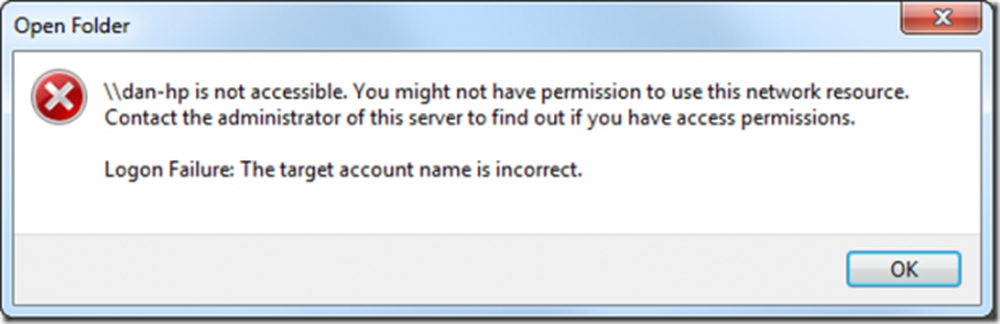
De nombreux utilisateurs utilisent leurs ordinateurs Windows 10 pour créer et accéder à leurs données sur leurs serveurs via leur réseau. Certains utilisateurs ont signalé une erreur indiquant que le serveur n'est pas accessible. Les erreurs entières,
\\ serveur n'est pas accessible. Vous n'êtes peut-être pas autorisé à utiliser cette ressource réseau. Contactez l'administrateur de ce serveur pour savoir si vous avez des autorisations d'accès. Échec d'ouverture de session: le nom du compte cible est incorrect.
Aujourd'hui, nous allons voir comment résoudre ce problème sur votre ordinateur Windows 10..

\\ serveur n'est pas accessible, vous n'êtes peut-être pas autorisé à utiliser cette ressource réseau
Si cette erreur commence tout juste à se produire et qu'un point de restauration du système a déjà été créé, vous pouvez l'utiliser pour rétablir les paramètres et la configuration précédents..
Nous allons entreprendre les corrections suivantes pour essayer de supprimer cette erreur:
- Vérifier l'état du service de poste de travail
- Redémarrez votre routeur.
- Modifier le paramètre de connexion du partage de fichiers
- Vérifiez la configuration du réseau.
1] Vérifier l'état du service de poste de travail
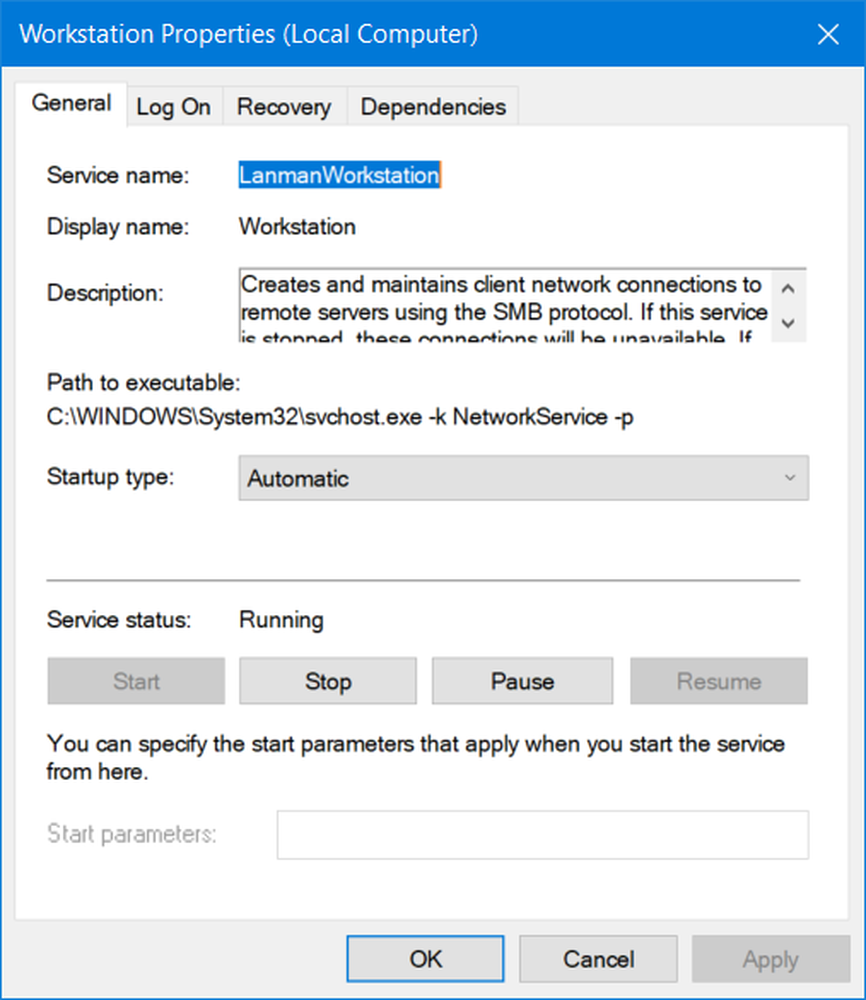
Type, services.msc dans la zone de recherche Démarrer et appuyez sur Entrée pour ouvrir le Gestionnaire de services Windows.
Localiser Poste de travail Service, puis double-cliquez dessus pour ouvrir sa boîte de dialogue Propriétés.
Arrêtez le service et ensuite Début ça encore. Ou bien faites un clic droit dessus et sélectionnez Redémarrer.
Assurez-vous que son type de démarrage est défini sur Automatique.
2] Redémarrez votre routeur
Redémarrez votre routeur à partir de son panneau d'administration ou éteignez-le simplement et allumez-le après 10 secondes pour le redémarrer complètement. Voir si cela aide.
3] Modifier le paramètre de connexion au partage de fichiers
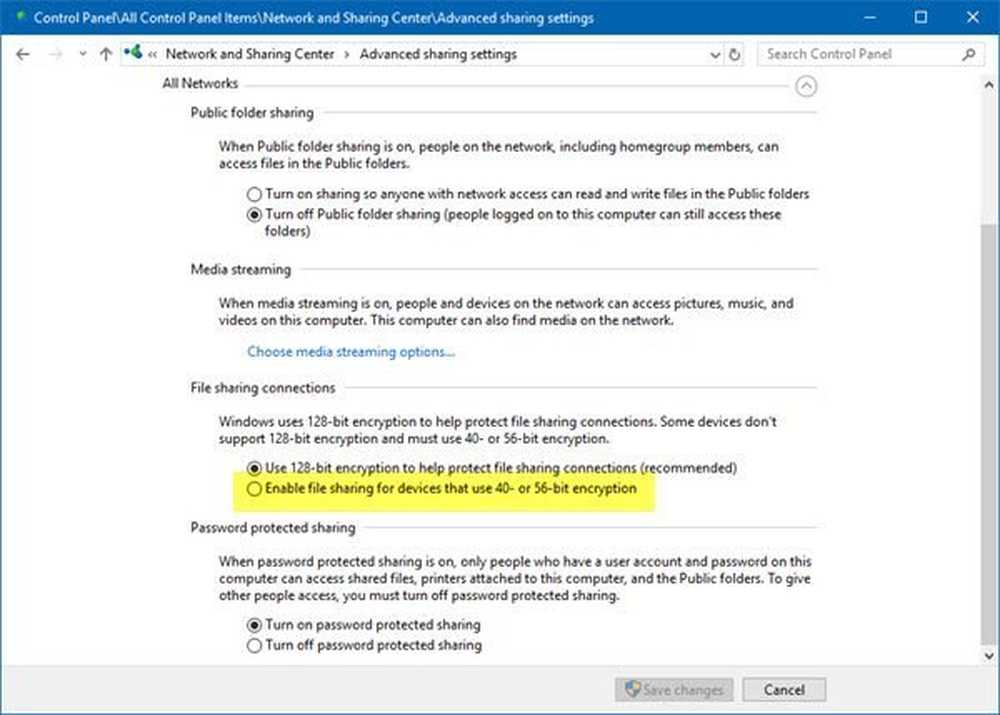
Ouvrez le Panneau de configuration> Centre de réseau et de partage> Paramètres de partage avancés> Connexions de partage de fichiers.
Sélectionnez Activer le partage de fichiers pour les périphériques utilisant un cryptage 40 ou 56 bits et voyez si cela vous aide. Sinon, inversez les modifications apportées.
4] Vérifiez la configuration du réseau
Pour vérifier la configuration du réseau, vous pouvez cliquer avec le bouton droit de la souris sur l'icône de connexion WiFi ou Ethernet dans la barre d'état système, puis sélectionner Ouvrir. Paramètres réseau et Internet puis cliquez sur Modifier les options de l'adaptateur. Ensuite, vous verrez une fenêtre pop-up.
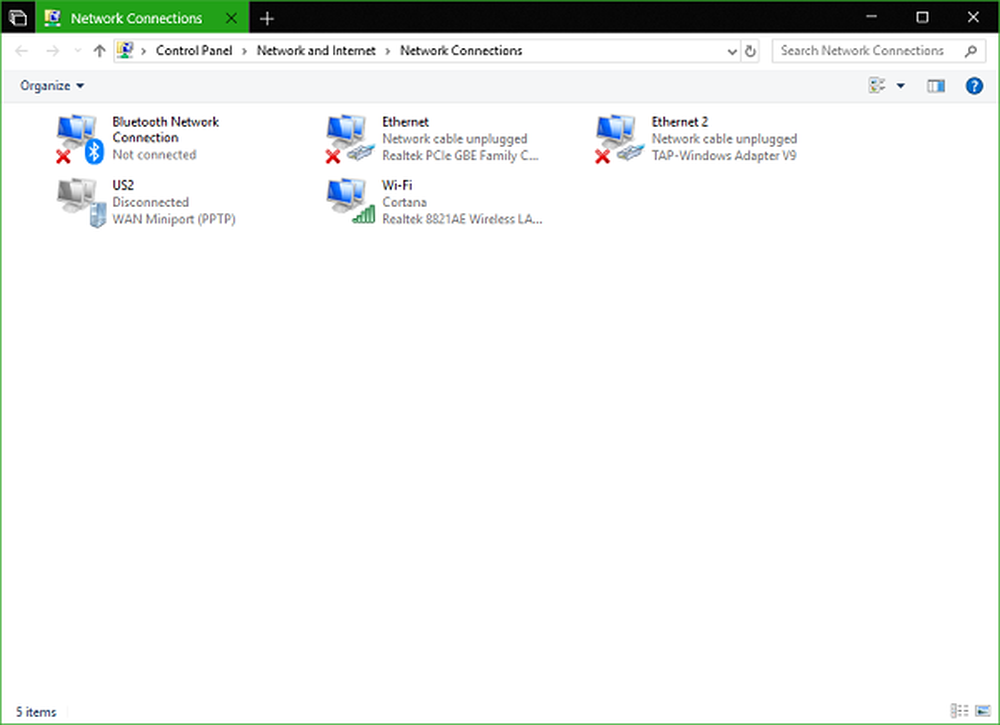
Sélectionnez la connexion réseau qui vous connecte à votre réseau. Cette connexion peut être une connexion Ethernet ou une connexion WiFi. Cliquez avec le bouton droit sur cette connexion et sélectionnez Propriétés.
Dans la liste des éléments, sélectionnez maintenant Protocole Internet version 4 OU Protocole Internet version 6 selon vos besoins.
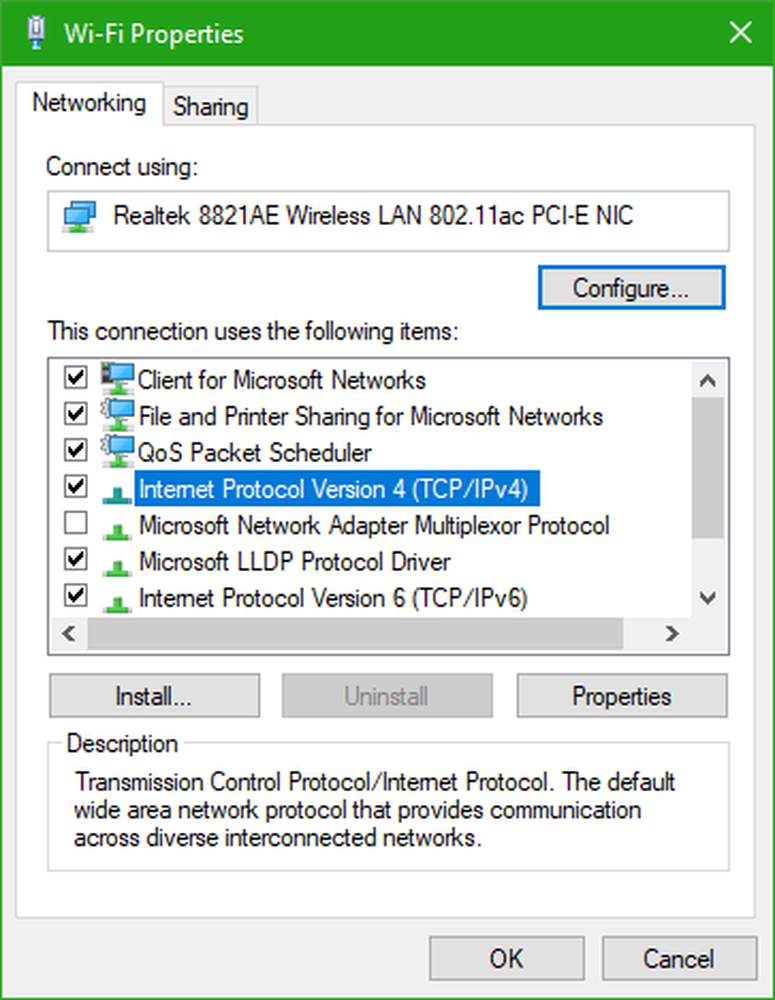
Maintenant, cliquez sur le bouton qui dit Propriétés.
Et vérifiez si tout est configuré comme prévu. Pour plus de détails, vous pouvez lire cet article de Technet.
Est-ce que cela vous a aidé?



